Dual Login Point Blank Zepetto biasa digunakan untuk proses GB, banyak sekali jenis gb di Point Blank yang bisa dilakukan. Mulai dari GB Exp, GB Title, GB Clan, dan GB Kill. Agar dual Login bisa berjalan dengan lancar Anda harus menginstall software VMware, yang nantinya akan diinstal Game Point Blank Zepetto. Tetapi ada Settingan khusus yang perlu diketahui, agar Point Blank berjalan tanpa adanya Lag atau patah-patah. Jika PB Lag maka akan menggangu proses GB sehingga script biasanya akan miss atau tidak berjalan dengan lancar.
Sebelum menjalankan proses dual Login Point Blank Zepetto, Anda perlu mendownload bahan-bahan agar dapat membuka Point Blank lebih dari satu akun. Cara yang biasa digunakan selain menggunakan VMware ada juga yang memakai Sandboxie, tetapi khusus untuk login 2 sampai 16 akun agar lancar lebih baik menggunakan VMware.
Tentang Dual Login Point Blank Zepetto
Dual Login adalah cara agar Point Blank Zepetto bisa membuka lebih dari satu akun dalam satu komputer atau laptop, dual Login digunakan untuk proses GB Point Blank Zepetto. Dengan adanya dual Login Troopers dapat dengan mudah mempercepat proses naiknya pangkat char PB yang mereka miliki.
Untuk proses dual Login Point Blank Zepetto memerlukan spek komputer atau laptop yang cukup tinggi mulai dari RAM 4GB dan menggunakan processor Ryzen 3 keatas dan Intell Dual Core keatas. Karna dalam proses dual Login diperlukan instalasi Sistem Operasi di dalam VMware. Lalu dilanjutkan dengan mengintall Point Blank di dalam PC VMware, tidak lupa dipasang script Jitbit Macro Recorder.
Dual Login bisa dilakukan selama 24 jam tanpa henti sampai proses GB yang diinginkan Troopers telah tercapai, kecuali Point Blank Zepetto sedang Maintenance.
Jika spek PC yang digunakan high end, Anda bisa membuka 2 sampai 16 akun bahkan lebih untuk GB EXP Point Blank Zepetto di map hospital atau map event terbaru dari Point Blank Zepetto. Sudah banyak sekali map yang tersedia di PB, dan biasanya saat event map akan mendapatkan double EXP yang bisa membuat char lebih cepat naik pangkat. Dual login bisa menjadi pilihan tepat untuk proses GB.
Cara Dual Login Point Blank Zepetto Lengkap
Gambar diatas adalah proses GB dengan menggunakan metode dual login, disini PC yang dibuat ada 8 PC. Anda bisa membuat lebih banyak lagi jika memang diinginkan, namun harus disesuaikan lagi dengan spek PC. Untuk proses instalasi dual login Point Blank Zepetto banyak yang perlu disiapkan mulai dari VMware sampai OS Windows, agar lebih ringan lagi dual login dan membuka banyak PC ada beberapa pengaturan khusus.
Berikut ini adalah caranya, download dan lengkapi terlebih dahulu bahan-bahannya sebelum ke proses instalasi dual login. Jangan lupa pastikan Point Blank Zepetto sudah ada didalam komputer atau laptop Anda. Berikut ini caranya:
Download Bahan-Bahan Dual Login Point Blank Zepetto
Jika sudah mendownload bahan-bahan diatas bisa dilanjutkan dengan ke proses instalasi VMware dan juga ISOnya, berikut ini cara install dual login Point Blank:
- Install VMware dan buka, kemudian klik File > New Virtual Machine. Disini kita akan membuat Virtual disk baru untuk penyimpanan
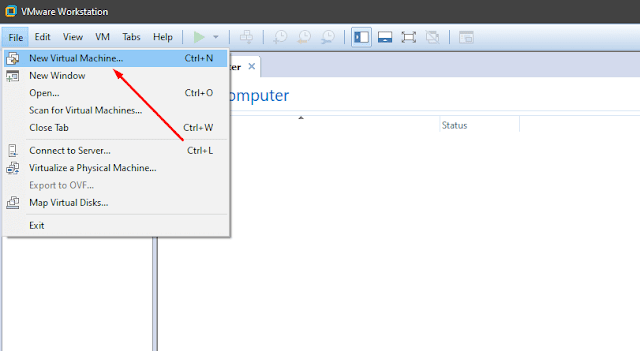
- Lanjutkan dengan memilih Typical (Recommended) lalu Next
- Pilih "Installer disc image file (iso)" lalu tekan Browse, pilih tempat Anda menyimpan Windows 7 yang telah di download sebelumnya.
- Pilih point Microsoft Windows dan Version Windows 7, kemudian lanjutkan dengan Next. Jika Anda menggunakan OS lain, sesuaikan saja.
- Berikan nama sesuai keinganan, untuk Location penyimpanan biarkan default saja. Lanjutkan dengan menekan Next.
- Buat penyimpanan komputer virtual sebesar 25 GB, ini sudah cukup untuk membuka Point Blank Zepetto.
- Ubah RAM menjadi 2000 MB jika ingin lancar, tetapi sesuaikan kembali dengan spek PC yang digunakan. Disini saya biarkan defualt. Pilih Finish
- Start Virtual Machine yang telah dibuat, disini kita masuk ke proses Instalasi Windows. Tekan "Power on this virtual machine"
- Saat sudah power on Windows akan mulai berjalan untuk proses instalasi, kelebihan VMware pengaturan instalasi Windows menjadi lebih mudah.
Tunggu sampai proses install berjalan dengan lancar, biasanya memakan waktu hingga 10 menit tergantung kecepatan processor PC Anda. VMware Machine akan terestart sendiri pada proses "
Instaling Windows..."
Jika berhasil tampilan Windows sudah terlihat seperti screenshot dibawah ini, lanjutkan dengan memilih
I Finished Instaling. VMware akan mulai menginstall Driver yang dibutuhkan oleh Windows secara otomatis.
Pilih menu
VM lalu klik Install
VMware Tools dan akan terbuka Auto Play.
Pilih run setup.exe disini akan terbuka VMware Tools Driver.

- Pilih Typical dan Next hingga finish seperti biasa menginstall software, kemudian akan muncul pilih Yes dan Virtual Machine akan melakukan Restart.
- Shutdown Windows VMware, kemudian pergi ke Edit Virtual Machine Setting. Lalu ke Tab Options, pada Shared Folder pilih Always Enabled klik Next dan OK. Disini artinya kita sudah melakukan berbagi file antara komputer utama dengan Windows di VMware.
- Power on kembali Windows VMware kemudian buka My Computer lalu pilih ke Network akan ada vmware-host buka dan masuk ke Disk C lalu Copy folder Point Blank Zepetto ke Disk C Windows yang ada di VMware.
Buat Shortcut Point Blank Zepetto klik kanan Send to Desktop. lalu Buka Point Blank Zepetto dan coba Login dan Start. Jika berhasil membuka PB artinya tinggal memperbanyak PC untuk proses GB di Point Blank Zepetto Beyond Limits.
Terakhir klik kanan pada Windows VMware kemudian pilih
Clone >
Next > Create Full Clone > masukan nama PC ke dua. Lalu klik Finish.
Proses instalasi dual login Point Blank sudah selesai, sekarang Anda sudah memiliki 2 PC. Jika ingin menambah PC lagi silahkan lakukan Clone berulang-ulang. Selanjutnya nyalakan kedua PC tersebut dan mulai dual login untuk proses GB. Proses Clone biasanya memakan waktu hingga beberapa menit.

Berikut ini adalah contoh screenshot proses GB EXP dengan 8 PC. Itulah cara dual login Point Blank Zepetto menggunakan VMware, berikut ini kita langsung ke cara dual login menggunakan Sandboxie dengan mudah tanpa ribet dan juga menjadi lebih ringan.
Cara Dual Login Point Blank Zepetto Dengan Sandboxie
Cara dual login PB Zepetto menggunakan Sandboxie memang cukup mudah, apalagi Anda bisa membuka Point Blank secara bersamaan tanpa takut patah-patah atau lag. Karna Sandboxie lebih ringan dibanding dual login menggunakan VMware, namun tetap ada kelemahannya. Script Sandboxie pengaturannya lebih sulit dibanding VMware, sering terjadi miss jika Macro Recorder sudah dijalankan.
Tetapi jika Anda hanya menjalankan dua Point Blank di satu PC, Sandboxie tentunya sangat cocok. Pada cara ke dua ini, kita akan mengupas tuntas cara dual login PB Zepetto menggunakan Sandboxie.
Pertama yang perlu Anda siapkan adalah
Download Sandboxie sesuait Bit Windows Anda, kemudian Install Sandboxie seperti biasa menginstall software. Jika sudah ikuti langkah berikut ini:
- Pertama Login Point Blank Zepetto di komputer atau Laptop Anda seperti biasa, gunakan Windows Mode.
- Selanjutnya klik kanan ikon Point Blank Zepetto lalu pilih Run Sandboxed
- Pilih Default Box dan klik OK. Disini Point Blank akan terbuka, dan Anda tinggal Login akun kedua yang Anda miliki.
- Proses dual login sudah berhasil dan selesai, lanjutkan dengan menjalankan Script Jitbit GB Point Blank Zepetto.
Diatas adalah tampilan dual login menggunakan Sandboxie PB Zepetto, itulah dua cara mudah dual login Point Blank Zepetto di VMware dan juga Sandboxie. Semoga artikel ini membantu Anda yang sedang GB di PB. Terimakasih
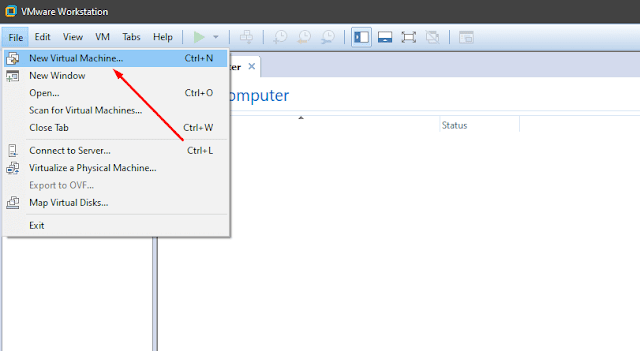









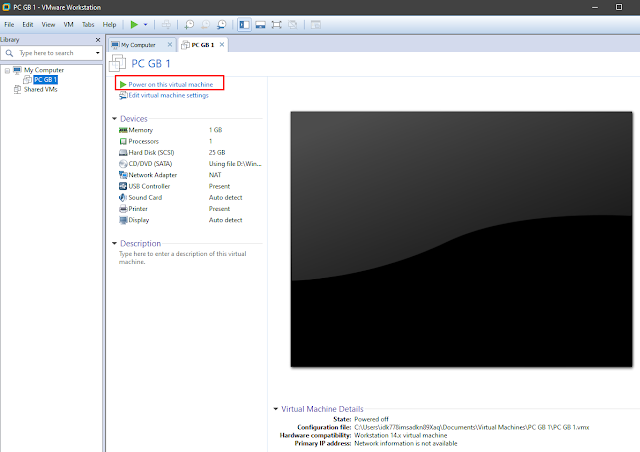














1 comment for "Cara Dual Login Point Blank Zepetto 2 Sampai 16 Akun Terbaru"
Semua komentar yang Anda berikan akan saya moderasi untuk ditampilkan dalam halaman komentar. Harap berikan komentar yang tidak mengandung unsur hal negatif/spam. Terimakaksih